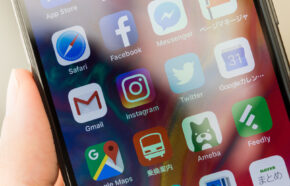サイト・運営者情報
- 「アプリポ」はスマホアプリやSIM回線&機種)に関する疑問に答えるサイトです。私たちは常時複数の格安SIM回線を実際に契約し、通信速度を計測できるサービスの開発など、専門的視点と消費者目線を両立した体制で運営しています。運営:株式会社七変化
目次
iOS17でも引き続きウィジェットに対応
iPhoneのOS「iOS14」は2020年9月にリリースされました。
iOS14の待望の新機能として、ホーム画面上にアプリアイコン以外の様々な情報を追加することができる「ウィジェット」機能が存在しています。
2023年9月にリリースされた最新OSの「iOS17」でも、ウィジェット機能は引き続き利用可能で、天気予報をリアルタイムで表示させたり、リマインダーやカレンダーなどを大きくホーム画面に表示させることができます。
2024年1月現在、標準アプリを中心に様々なアプリが対応しています。
今後未対応のサードパーティアプリにも対応が広まっていくことが予想されます。
iPhoneでウィジェットに追加できないアプリがある&出せない原因は?
iOSをiOS14以上ににアップデートしていない
iOS14以上へのアップデートが済んでいなければ、当然ながらウィジェット機能は利用できません。
現在利用しているiPhoneのOSがiOS14以上か確認する方法は、以下の通りです。
- iPhoneの設定アプリを開く
- 「一般」をタップ
- 「ソフトウェア・アップデート」をタップ
- 現在のOSのバージョンが表示されます。
iOS14.X以上となっていれば、ウィジェット機能に対応しています。iOS13以前の場合は、iOSのアップデートを行う必要があります。
手持ちのiPhoneがiOS14以上に対応していない
iOS14以上に対応しているiPhoneは、以下のiPhoneです。
- iPhone 15 Pro Max
- iPhone 15 Pro
- iPhone 15 Plus
- iPhone 15
- iPhone 14 Pro Max
- iPhone 14 Pro
- iPhone 14 Plus
- iPhone 14
- iPhone 13
- iPhone 13 mini
- iPhone 13 Pro
- iPhone 13 Pro Max
- iPhone 12
- iPhone 12 mini
- iPhone 12 Pro
- iPhone 12 Pro Max
- iPhone 11
- iPhone 11 Pro
- iPhone 11 Pro Max
- iPhone XS
- iPhone XS Max
- iPhone XR
- iPhone X
- iPhone 8
- iPhone 8 Plus
- iPhone 7
- iPhone 7 Plus
- iPhone 6s
- iPhone 6s Plus
- iPhone SE(第1世代)
- Phone SE(第2世代)
- iPod touch(第7世代)
上記のiPhoneより古いiPhoneはiOS14以上に残念ながら対応していないため、ウィジェット機能が使用できません。
ウィジェットに追加できないiPhoneアプリもある
iPhoneアプリ側がウィジェットに対応していない場合、ホーム画面へウィジェットとして追加することができません。
ウィジェットを追加しようとしても、そのアプリの項目が表示されないため追加できません。
iPhoneのウィジェット機能はiOS14で追加された新機能のため、まだウィジェットに追加できない未対応アプリも存在しています。
以下の記事で、iPhoneのウィジェットに対応したアプリをまとめています。
iPhoneアプリのバージョンが最新版でない
ウィジェットに対応しているアプリであっても、アプリのバージョンが最新版でないため、自分のスマホ上では対応していない場合もあります。
アプリのバージョンが最新版かは、以下の手順で確かめられます。
- Appstoreを開いて、「アプリ名(例:LINE)」と検索
- 「アプリ名(例:LINE)」のページを開いて、「アップデート」のボタンが無く、「開く」ボタンがあればそのアプリ(例:LINE)は最新版です。
以下のように青い「開く」ボタンが表示されれば最新版です。
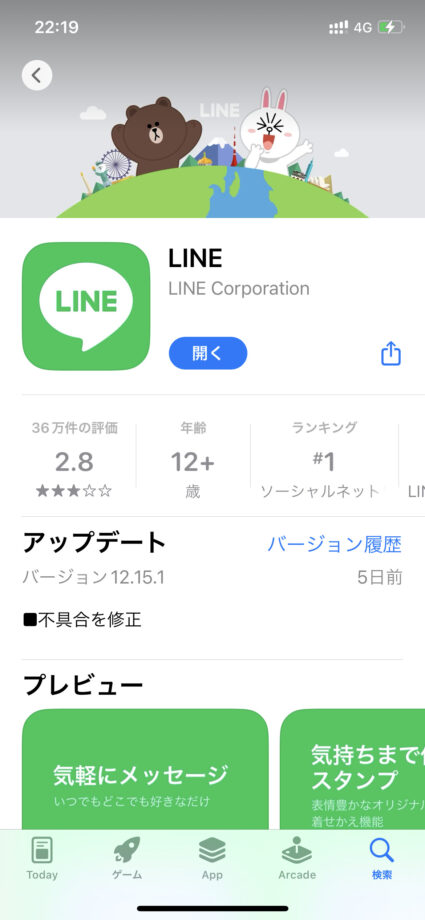
逆に、「アップデート」などと表示される場合は、そのアプリは最新版でないため、アップデートしてみてください。
ホーム画面のアプリの無い領域を長押ししないとウィジェットを追加できない
iPhoneでウィジェットを使用するための追加設定をするには、ホーム画面を開き、画面下部などアプリがない領域を長押しすることで、ウィジェット追加機能を呼び出すことができます。
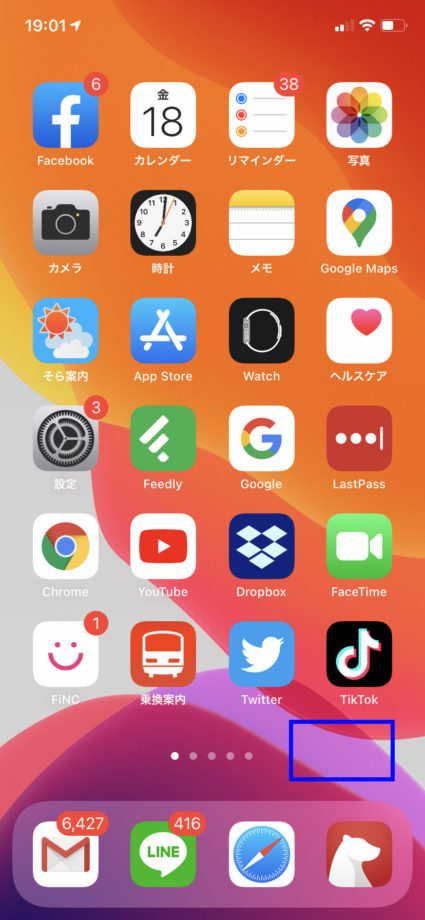
アプリを押してしまったり、長押しではなく、強く押したり、普通にタップするだけでは、ウィジェット追加機能を呼び出すことができません。
アプリのない領域を長押ししてみてください。
[adappkijinai4]
iPhoneのウィジェットの出し方はどうやって?
iPhoneでウィジェットを使用するための追加設定のやり方は以下の通りです。
①ホーム画面を開き、画面下部などアプリが無い領域を長押しします
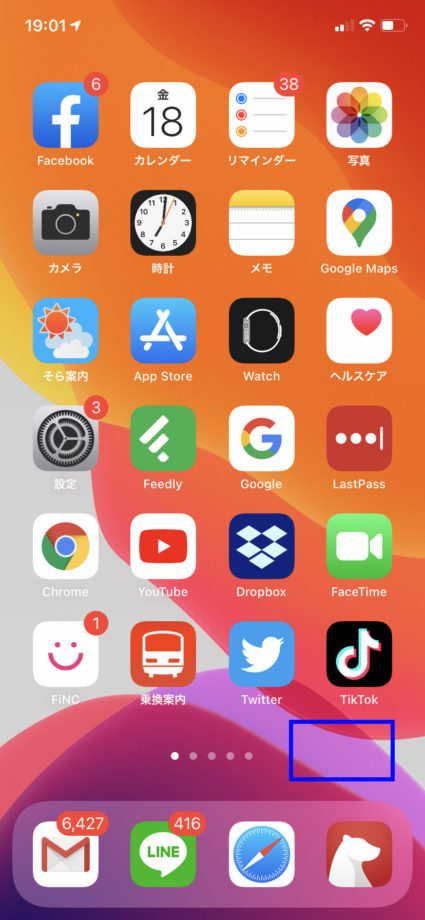
②アプリが震えだし、左上にプラスボタンが表示されるので、「プラスボタン」をタップします
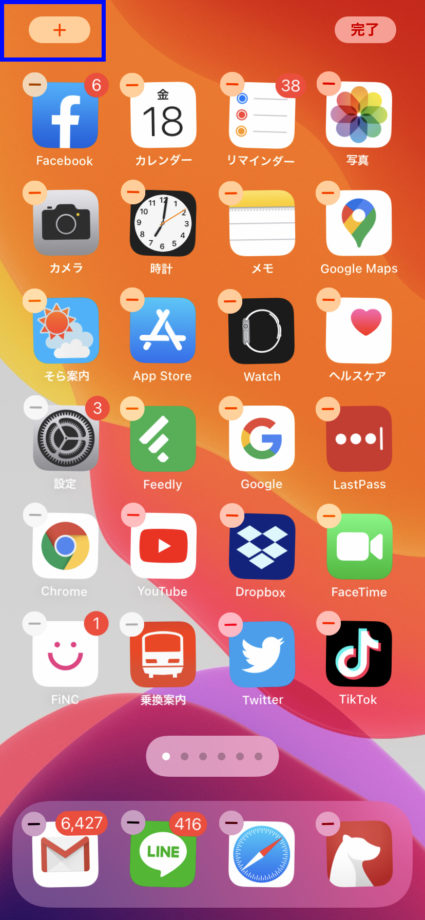
③「ウィジェットを検索」画面が表示されます。追加したいお好みのウィジェットを探します
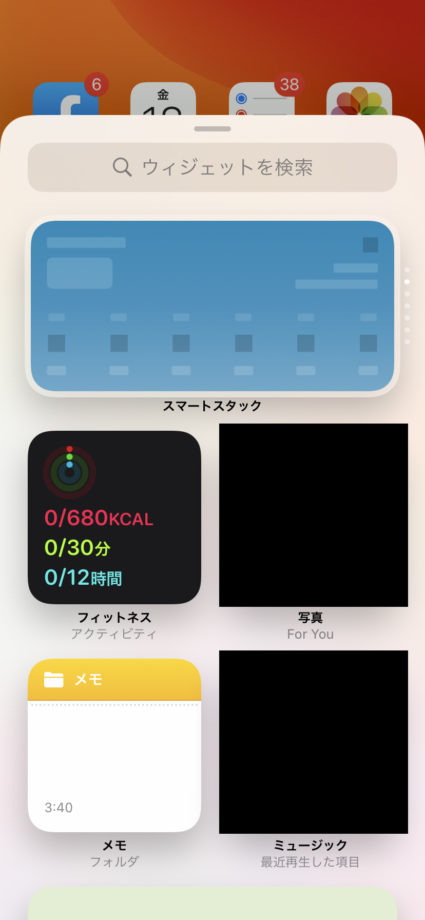
④今回は標準の「天気」アプリを追加します
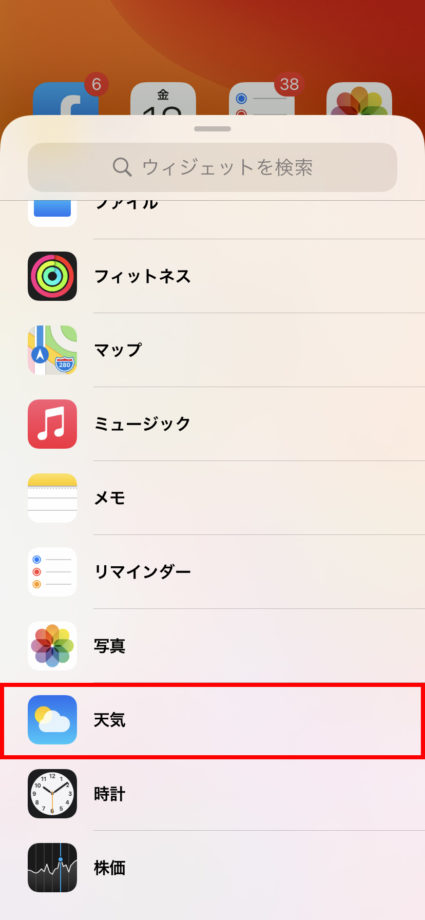
[adappkijinai5]
⑤ページ下部の「ウィジェットを追加」ボタンをタップします
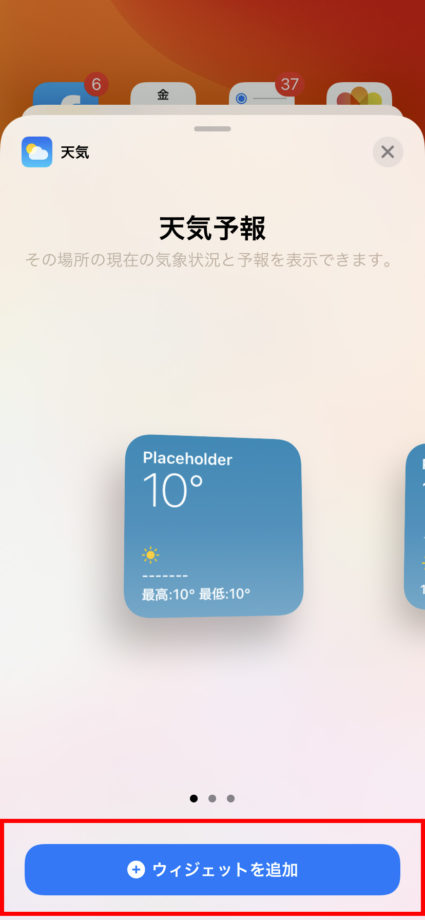
⑥左上に4マス分の大きさの天気ウィジェットの追加の準備がされていることがわかります。右上の「完了」ボタンをタップします
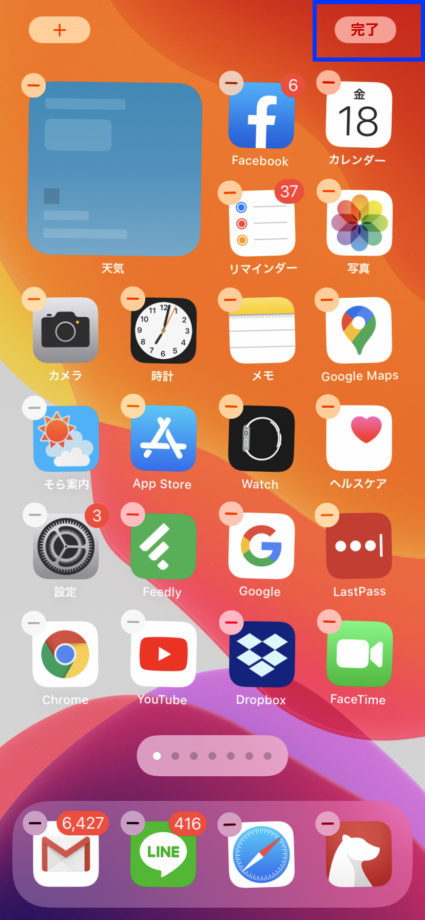
⑦完了ボタンを押したら「天気ウィジェット」が動き出しました。ホーム画面上でリアルタイムで情報を表示します
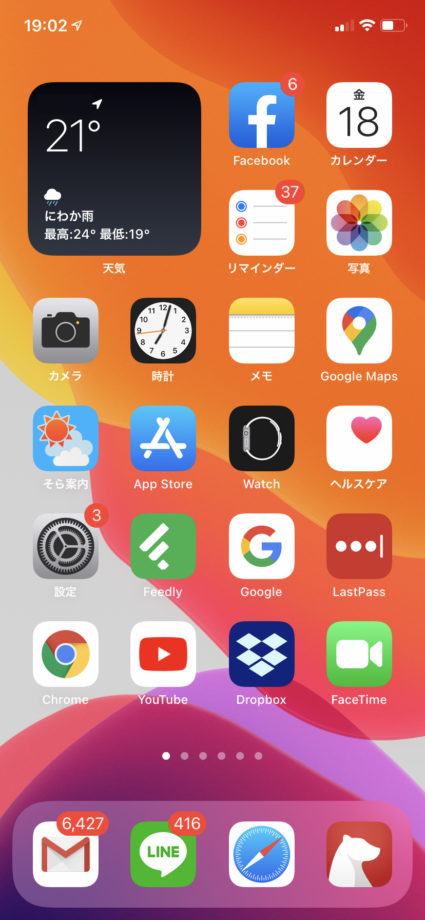
ウィジェットを長押しすると、ホーム画面を編集ボタンメニューが表示されるので、ウィジェットをドラッグでお好みの場所に動かすことが可能です。
本ページの情報は2024年1月3日時点の情報です。最新の情報については必ず各サービスの公式サイトご確認ください。
Profile
この記事の執筆者
About